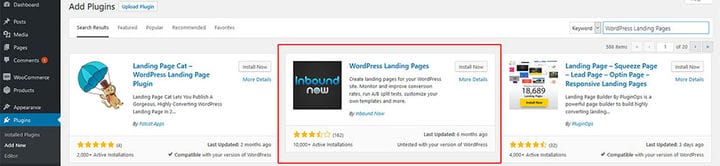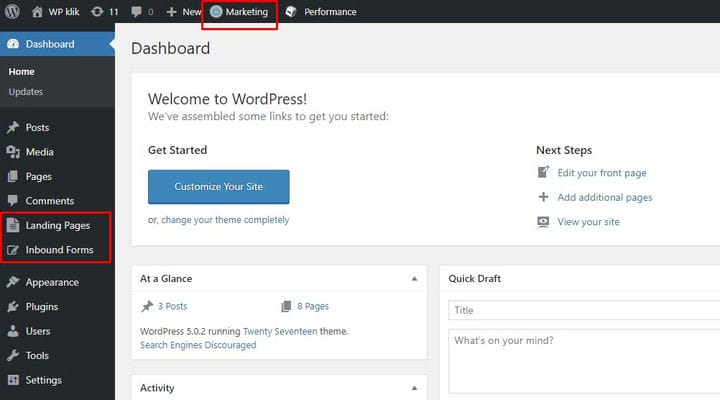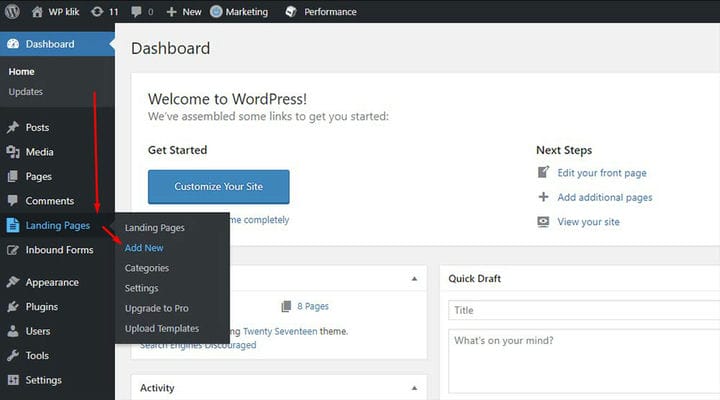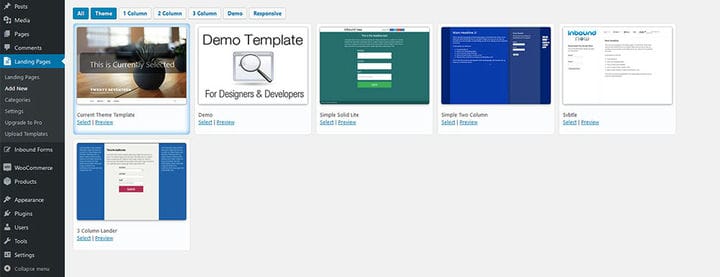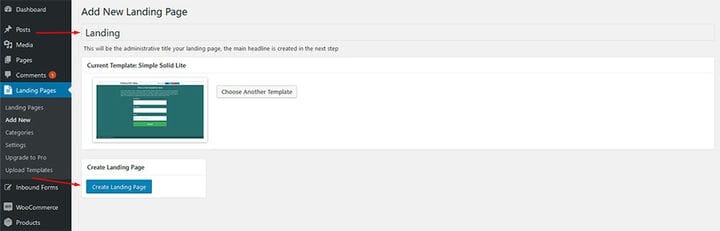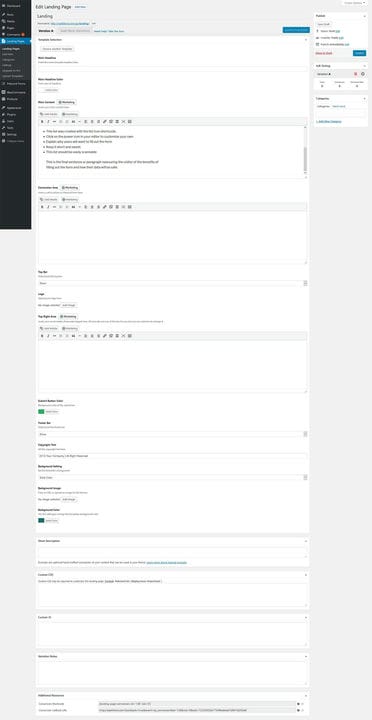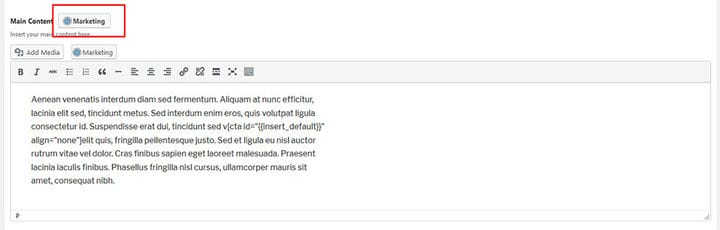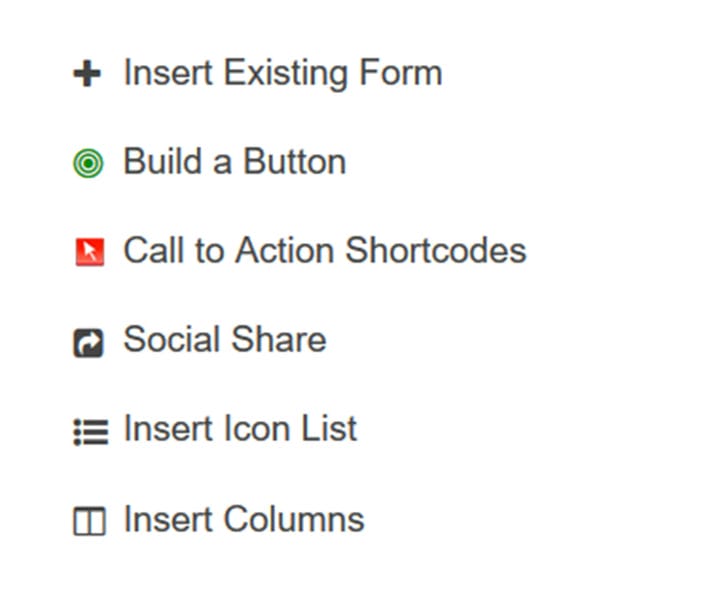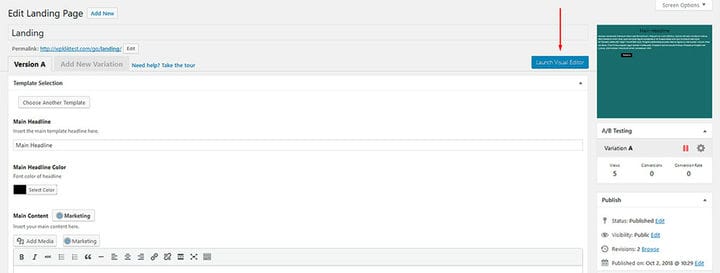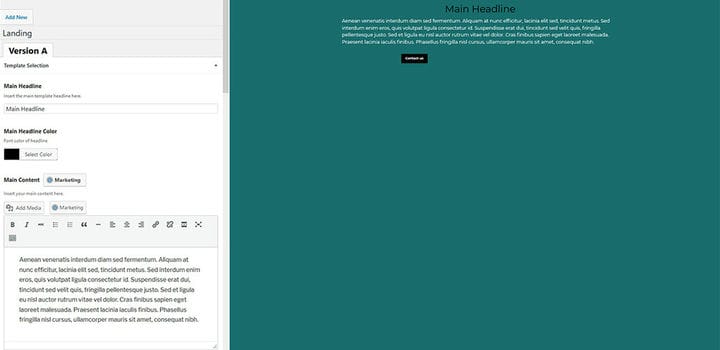Aloitussivujen luominen WordPressissä täyden laajennuksen avulla
Liidinsieppaussivu, aloitussivu, staattinen sivu, laskeutumissivu, kohdesivu – vaikka niille on monia eri nimiä, tällä sivulla on yksi tarkoitus. Aloitussivu on yhdyskäytävä kaikille sivustollasi vieraileville vierailijoille ensimmäisenä. Sen tulee edustaa riittävästi sitä, mitä sinä ja yrityksesi edustat kattavalla mutta vaikuttavalla tavalla. Tämä sivu muuttaa satunnaisen vierailijan liidiksi, joka on valmis muuttamaan. Sellaisenaan se voi tehdä tai rikkoa sivustosi yleiset mahdollisuudet tulla huomatuksi. Hyvä uutinen on, että on olemassa todella upeita WordPress-aloitussivumalleja, joihin voit kääntyä. Toisaalta voit luoda aloitussivusi helposti laajennuksen avulla. Keskitymme tässä artikkelissa näyttämään, kuinka voit luoda aloitussivuja WordPressissä laajennuksen avulla.
Aloitussivujen luominen laajennuksen avulla
Voit luoda aloitussivun useilla tavoilla. Voit käyttää sivunrakennuslaajennusta tai manuaalisesti luotua mukautettua aloitussivumallia. Tässä artikkelissa keskitymme kuitenkin yksinkertaisempiin tapoihin luoda aloitussivu, joka tapahtuu laajennuksen avulla.
Ensimmäinen vaihe on aloitussivulaajennuksen asentaminen ja aktivoiminen. Tässä opetusohjelmassa käytämme WordPressin aloitussivut -laajennusta.
Kun olet suorittanut laajennuksen asennuksen ja aktivoinnin, huomaat muutaman lisäyksen järjestelmänvalvoja-alueen valikkoon. Sinulla on nimittäin nyt Markkinointi-painike ja kaksi uutta valikkokohtaa – Aloitussivut ovat yksi niistä.
Voit lisätä uuden aloitussivun siirtymällä kohtaan Aloitussivut ja napsauttamalla Lisää uusi.
Tämä vie sinut näyttöön, jossa on kaikki käytettävissä olevat mallit. Voit aina ladata lisää aloitussivumalleja Inbound Now -verkkosivustolta.
Valitse malli, jota haluat käyttää, napsauttamalla sen alla olevaa Valitse-painiketta. Tämä vie sinut seuraavaan vaiheeseen, jossa sinun tulee kirjoittaa aloitussivun nimi ja napsauttaa Luo aloitussivu.
Voit nyt käyttää editoria, jolla voit muokata sisältöäsi helposti. Editori on jaettu eri osiin. Pääotsikolle, yläpalkille, logolle, alatunnisteelle ja niin edelleen on erityinen osio. Voit myös määrittää taustavärin koko sivulle tai ladata taustakuvan. Siellä on myös mukautettuja CSS- ja JS-kenttiä, jos tarvitset niitä.
Napsauttamalla Markkinointi-painiketta voit rakentaa oman painikkeen tai lisätä olemassa olevan painikkeen.
Kun olet lisännyt sisällön, paina Julkaise-painiketta. Voit nyt esikatsella upouutta aloitussivuasi. Tietysti voit silti tarvittaessa muokata sivua mielesi mukaiseksi. Lisäksi voit napsauttaa Launch Visual Editor -ominaisuutta.
Tämä antaa sinulle ainutlaatuisen näkökulman sivun rakentamiseen. Ominaisuus antaa sinulle jaetun näytön näkymän muokkausvaihtoehdoilla vasemmalla ja aloitussivusi live-version oikealla puolella. Kaikki editorissa tekemäsi muutokset tapahtuvat reaaliajassa näytön oikeassa reunassa. Näin sinulla on tiukempi ja välittömämpi käsitys koko sivun luontiprosessista.
Riippumatta siitä, minkä tyyppisessä liiketoiminnassa olet, aloitussivun on tarkoitus edustaa yrityksesi todellista identiteettiä. Nyt voit luoda aloitussivun itse. Lisäksi prosessi ei ole niin vaativa kuin miltä se aluksi kuulostaa. Jos aloitussivullasi ei kuitenkaan ole sivun otsikkoa, voit helposti piilottaa sivun otsikon ilman koodausta. Toivottavasti tämä artikkeli aloitussivujen luomisesta WordPressissä laajennuksen avulla oli sinulle hyödyllinen.
Toivomme, että tämä artikkeli oli hyödyllinen. Jos pidit siitä, tutustu myös joihinkin näistä artikkeleista!